küsimus
Probleem: kuidas parandada Windows Defenderi sisselülitamisel tõrkekoodi 0x800704ec?
Ma ei saa Windows Defenderit sisse lülitada. Olen proovinud seda täna teha mitu korda, kuid asjata, sest kõik katsed viivad veakoodini 0x800704ec. Tegelikult olen ma natuke mures, kuna mu arvuti on nüüd täiesti kaitsmata. Kas saaksite palun aidata?
Lahendatud Vastus
Veakood 0x800704ec on ametlik Windowsi teatis, mis võib ilmneda mis tahes Windowsi OS-i versioonis, kui arvutikasutaja proovib Windows Defenderit sisse lülitada.[1] Nagu inimesed teatasid, on Windows Defenderi ikoon hall ja kuvab tõrketeate, kui sellel klõpsate ja valite Lülita sisse.
Kõige tavalisem põhjus, miks 0x800704ec Windows 10-s ilmub, on installitud viirusetõrjeprogramm, näiteks Avast või AVG. Algselt kandis Windows Defender nime Microsoft Security Essentials ja see oli allalaaditav programm Windows XP jaoks ning hiljem lisati see Windows Vista ja Windows 7-sse. Alates Windows 8 ilmumisest arenes tarkvara sisseehitatud pahavaratõrjerakenduseks, mis on seatud kogu aeg süsteemi taustal töötama.
Kui aga Security Center tuvastab mõne muu viirusetõrjeprogrammi, lülitub Windows Defender automaatselt välja ja jääb selleks kuni kolmanda osapoole viirusetõrje eemaldamiseni. Seega, kui olete hiljuti installinud Avast, Nortoni, Malwarebytesi või mõne muu viirusetõrjetarkvara, peaksite seda tegema kas unustage Windows Defenderi kasutamine või keelake tõrkekoodi 0x800704ec parandamiseks kolmanda osapoole viirusetõrje täielikult.
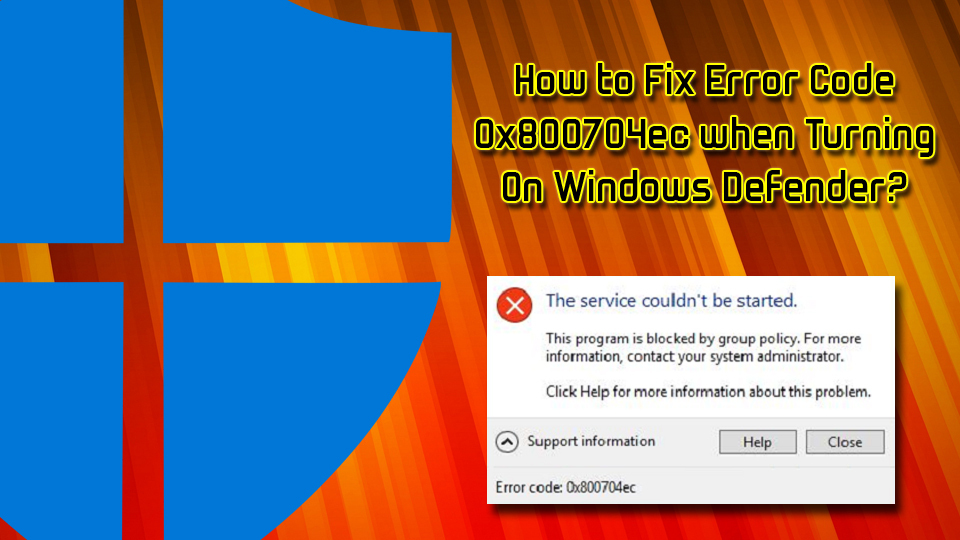
Kui te aga täiendavat tarkvarautiliiti ei kasuta, võib süüdlane olla vigane rühmapoliitika[2] seaded või rikutud süsteemifailid. Mõnel juhul võib veateateid põhjustada pahavara, mis satub masinasse märkamatult. Viirused võivad avaldada järgmisi sümptomeid:
- Arvuti aeglustumine;
- Põrutab, kokutab, jääb maha[3] mängud ja aeglane tarkvara;
- Sagedased BSoD-d;[4]
- Suurenenud CPU/GPU kasutus;
- Suurenenud kuulutuste hulk.
Sellegipoolest ei anna teatud ussid või troojalased välja mingeid märke ega sümptomeid, kuid põhjustavad erinevaid veateateid, mida võib pidada millestki muust põhjustatud. Seetõttu soovitame kasutajatel skannida oma seadet kasutades ReimageMaci pesumasin X9. See tööriist suudab kaitsta mis tahes masinat pahavara eest ja parandada kahjustatud tarkvarakomponente.
See video sisaldab kõiki selle vea parandamiseks vajalikke meetodeid:
Parandus 1. Keela/eemalda kolmanda osapoole viirusetõrje
Kahjustatud süsteemi parandamiseks peate ostma selle litsentsitud versiooni Reimage Reimage.
Nagu me juba märkisime, kontrollige kõigepealt, kas teie arvutis töötab rohkem kui üks viirusetõrjetarkvara. Kui installisite mõnda aega tagasi kolmanda osapoole viirusetõrjeprogrammi, siis pole üllatav, miks te ei saa Windows Defenderit praegu sisse lülitada. Vea 0x800704ec parandamiseks eemaldage süsteemist kolmanda osapoole viirusetõrje. Sel eesmärgil võite kasutada kas ReimageMaci pesumasin X9 või peatage viirusetõrje protsess Task Manageri kaudu ja seejärel desinstallige see juhtpaneeli programmide lisamise/eemaldamise kaudu:
- Avage viirusetõrjeprogramm Avast
- Parempoolses ülanurgas klõpsake nuppu Menüü nuppu ja valige Seaded
- Seejärel valige Veaotsing
- Otsige üles ja tühjendage ruut aadressil Lubage Avast enesekaitsemoodul
- Klõpsake Okei ja seejärel kinnitage klõpsates Jah
- Vajutage Ctrl + Shift + Esc
- Otsige üles ja paremklõpsake oma turbetarkvara ning valige Lõpeta ülesanne
- Tippige otsingukasti sisse Rakendused ja funktsioonid
- Kerige alla turvatarkvarani ja klõpsake nuppu Desinstallige
- Taaskäivitage oma PC
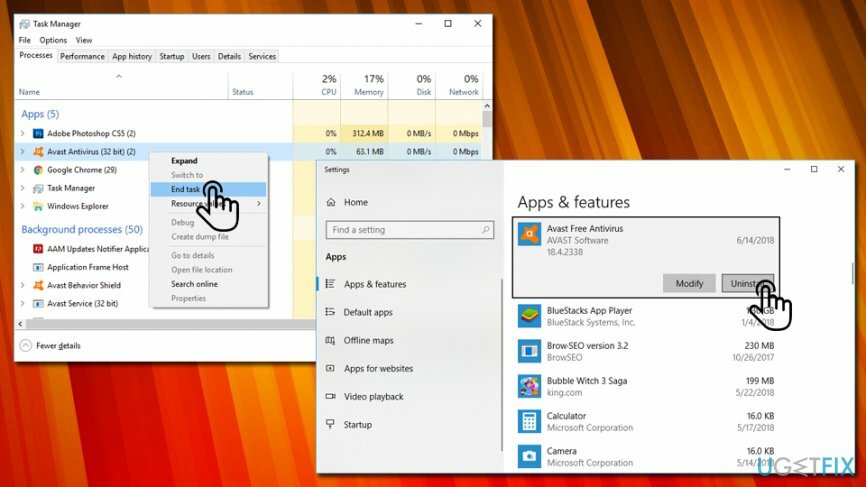
Parandage 2. Kasutage registriredaktorit
Kahjustatud süsteemi parandamiseks peate ostma selle litsentsitud versiooni Reimage Reimage.
- Tippige tegumiriba otsingukasti regeditja vajutage Sisenema.
- Navigeerige vasakpoolse paani abil jaotisesse HKey_Local_Machine\\Software\\Policies\\Microsoft\\Windows Defender asukoht.
- Otsi Keela nuhkvaratõrje klahvi ja kustutage selle väärtus. Selleks peate topeltklõpsama REG – DWORD ja määrake selle väärtuseks 0.
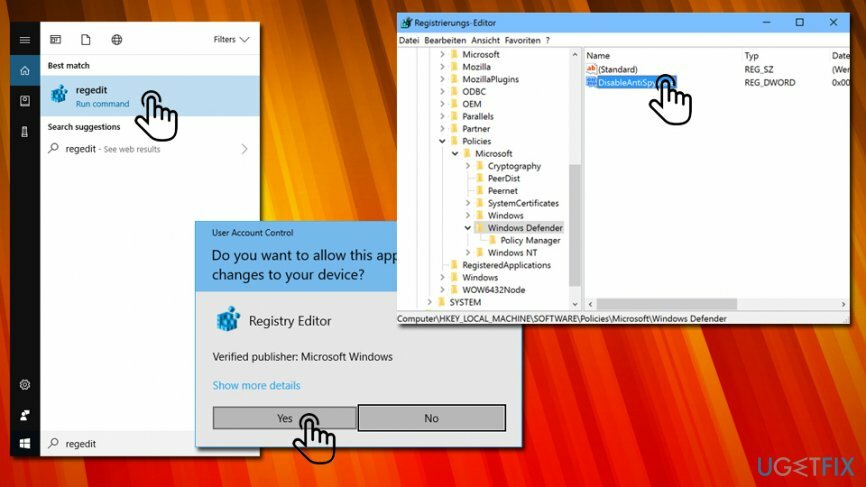
Parandage 3. Muutke rühmapoliitika sätteid
Kahjustatud süsteemi parandamiseks peate ostma selle litsentsitud versiooni Reimage Reimage.
- Logige oma kontole sisse administraatorina.
- Kui olete valmis, tippige gpedit.mscja vajutage Sisenema.
- Klõpsake Kohalik arvutipoliitika ja valige Haldusmallid.
- Seejärel valige Windowsi komponendid ja avatud Windows Defender.
- Valige Windows Defender ja topeltklõpsake Lülitage Windows Defender välja valik paremal paanil.
- Klõpsake äsja avatud aknas Keela.
- Lõpuks klõpsake Okei muudatuste salvestamiseks.
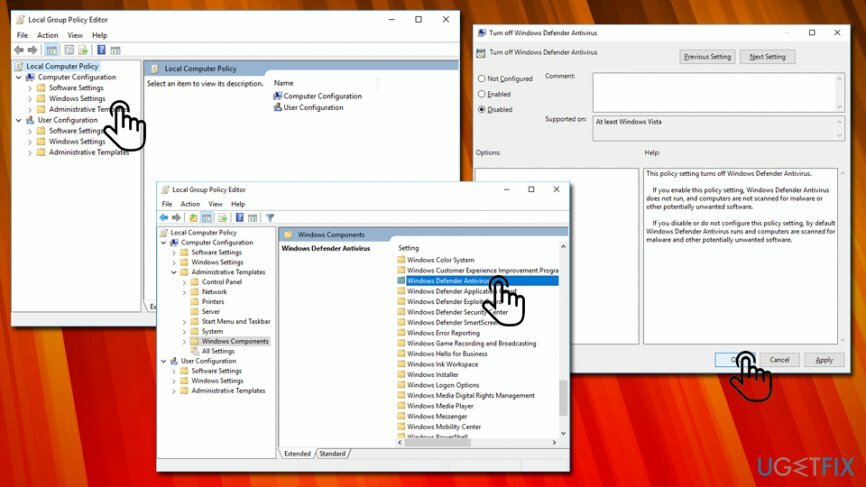
Parandage 4. Optimeerige süsteem
Kahjustatud süsteemi parandamiseks peate ostma selle litsentsitud versiooni Reimage Reimage.
Rikutud või kahjustatud süsteemifailid on kõige levinum probleem, mis käivitab tõrked, nagu 0x800704ec. Seetõttu on soovitatav kontrollida ja parandada sobimatud Windowsi failid, käivitades sfc / scannow ja DISM-i tööriista:
- Klõpsake Win klahv + X ja valige Käsuviip (administraator).
- Tüüp sfc /scannow käsk ja vajuta Sisenema.
- Seejärel tippige järgmised käsud ja vajutage iga kord sisestusklahvi:
DISM.exe /Onlain /Cleanup-image /Scanhealth
DISM.exe /Võrgus /Cleanup-image /Restorehealth - Sulgege käsuviip ja taaskäivitage süsteem.
Parandage oma vead automaatselt
ugetfix.com meeskond püüab anda endast parima, et aidata kasutajatel leida parimad lahendused oma vigade kõrvaldamiseks. Kui te ei soovi käsitsi parandada, kasutage automaatset tarkvara. Kõik soovitatud tooted on meie spetsialistide poolt testitud ja heaks kiidetud. Tööriistad, mida saate oma vea parandamiseks kasutada, on loetletud allpool.
Pakkumine
tee seda kohe!
Laadige alla FixÕnn
Garantii
tee seda kohe!
Laadige alla FixÕnn
Garantii
Kui teil ei õnnestunud Reimage'i abil viga parandada, pöörduge abi saamiseks meie tugimeeskonna poole. Palun andke meile teada kõik üksikasjad, mida peaksime teie arvates teie probleemi kohta teadma.
See patenteeritud parandusprotsess kasutab 25 miljonist komponendist koosnevat andmebaasi, mis võib asendada kasutaja arvutis kõik kahjustatud või puuduvad failid.
Kahjustatud süsteemi parandamiseks peate ostma selle litsentsitud versiooni Reimage pahavara eemaldamise tööriist.

Privaatne Interneti-juurdepääs on VPN, mis võib takistada teie Interneti-teenuse pakkujat valitsusja kolmandad osapooled teie võrgus jälgimise eest ning võimaldavad teil jääda täiesti anonüümseks. Tarkvara pakub torrentimiseks ja voogedastuseks spetsiaalseid servereid, tagades optimaalse jõudluse ega aeglusta teid. Samuti saate piiranguteta geograafilistest piirangutest mööda minna ja vaadata selliseid teenuseid nagu Netflix, BBC, Disney+ ja muid populaarseid voogedastusteenuseid, olenemata teie asukohast.
Pahavararünnakud, eriti lunavara, on teie piltidele, videotele, töö- või koolifailidele kõige suurem oht. Kuna küberkurjategijad kasutavad andmete lukustamiseks tugevat krüpteerimisalgoritmi, ei saa seda enam kasutada enne, kui lunaraha bitcoinides on tasutud. Häkkeritele maksmise asemel peaksite esmalt proovima kasutada alternatiivi taastumine meetodid, mis aitavad teil taastada vähemalt osa kadunud andmetest. Vastasel juhul võite kaotada ka oma raha koos failidega. Üks parimaid tööriistu, mis suudab taastada vähemalt mõned krüptitud failid - Data Recovery Pro.